A rischio di ripetermi, devo dire che Plasma è il miglior desktop. Periodo. È anche estremamente personalizzabile, ma in modo divertente. Puoi utilizzare le impostazioni predefinite, senza preoccuparti di eventuali modifiche o, se lo desideri, puoi apportare modifiche visive praticamente a qualsiasi cosa, con un ottimo livello di dettaglio. Un buon esempio è Dolphin, il file manager predefinito di Plasma, il nostro argomento di oggi.
In questo articolo, voglio mostrarti come puoi cambiare l'aspetto grafico di Dolphin. E per soddisfare il titolo roboante che ho usato sopra, intendo andare oltre le pure basi. Come in, non parlerò di cambiare la dimensione delle icone nella barra laterale o di rimuovere determinate categorie e simili. È troppo facile. In realtà modificheremo l'aspetto grafico. Seguimi.
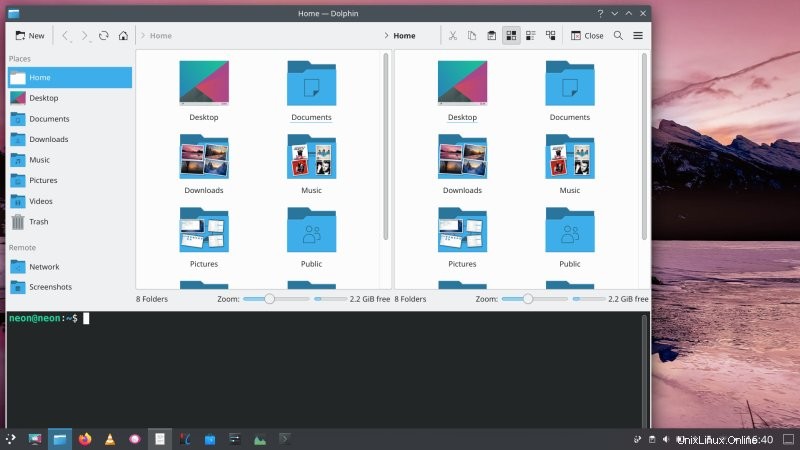
Configura le barre degli strumenti
Se fai clic sul menu del file manager (il piccolo hamburger), vedrai diverse opzioni. Uno, puoi configurare Dolphin, ma questo in realtà influenza il suo comportamento, la directory predefinita, se salvare la sessione all'uscita e le opzioni del Cestino. Due, puoi configurare le barre degli strumenti, che fanno parte dell'interfaccia utente di Dolphin. Tre, scorciatoie. Se c'è un aspetto in questa cosa, è la convenzione di denominazione che potrebbe essere migliorata. Ad ogni modo, vogliamo la seconda opzione.
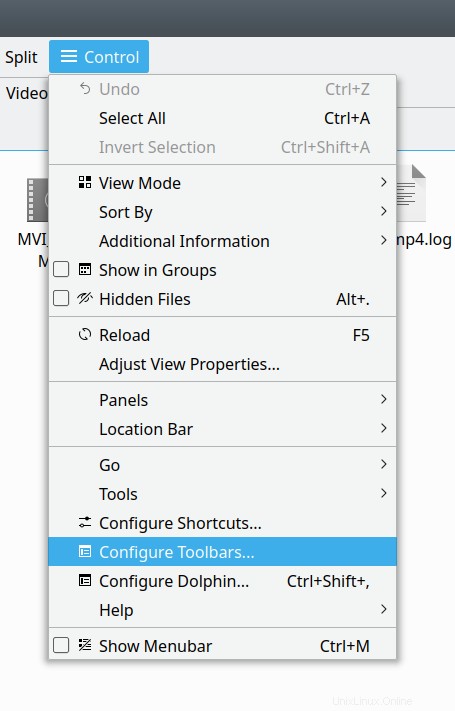
In Configura barre degli strumenti, ciò che ottieni è una finestra a due riquadri e ora hai la possibilità di spostare e mescolare le opzioni e le funzioni dallo stato inattivo a quello attivo e viceversa. A sinistra, l'elenco di TUTTE le funzionalità Dolphin disponibili. A destra, un insieme di azioni correnti, che sono attive e mostrate nell'interfaccia del file manager. Puoi quindi spostare gli oggetti su e giù, il che in effetti riflette il modo in cui sono impilati visivamente da sinistra a destra. Ciò significa che l'elemento più in alto è quello che si trova nell'angolo in alto a sinistra della barra degli strumenti di Dolphin.
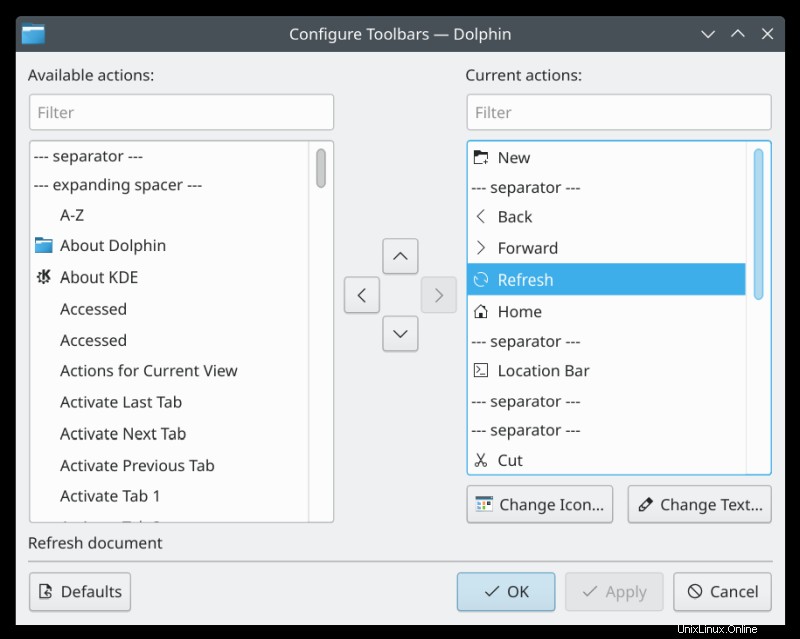
Questo non è molto diverso dall'ordinare i pannelli in vari desktop Linux. Aggiungi icone e testo, aggiungi widget e puoi persino aggiungere distanziatori e separatori per rendere le cose più ordinate. Molto pulito e completamente reversibile.
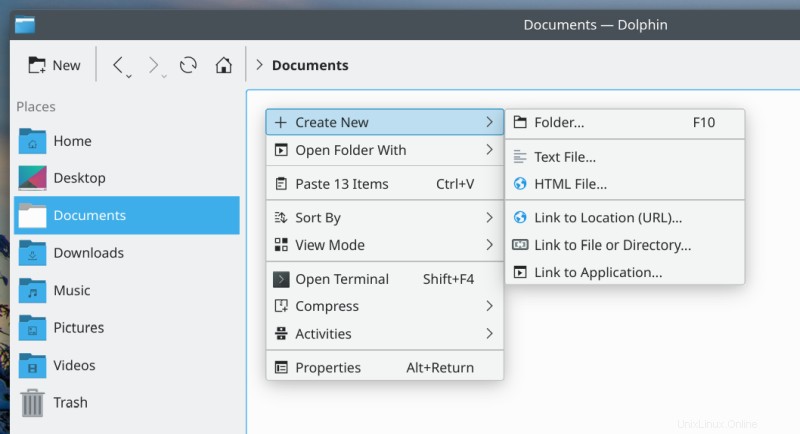
Icone di navigazione e pulsante Home aggiunti, Nuova cartella a sinistra.
Icone e testo
La parte davvero interessante è che puoi cambiare le icone per OGNI singola azione aggiunta. Inoltre, puoi anche decidere se visualizzare il testo e quale testo. Questo è un livello di dettaglio pazzesco, ma ti consente di trasformare il tuo delfino in un delfino!
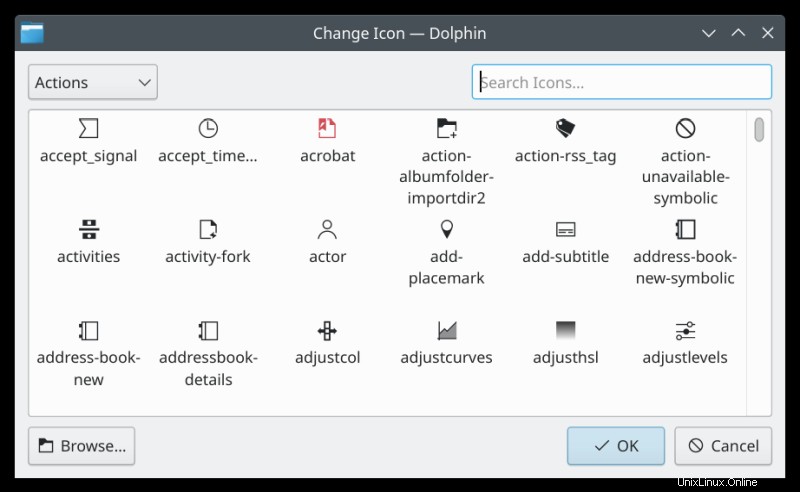
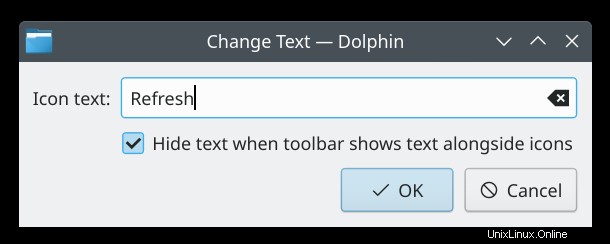
Risultato finale, rumore!
Per esempio, non ho fatto troppo. Ma i cambiamenti sono significativi. Ho aggiunto la navigazione "simile a un browser" a sinistra, così posso andare rapidamente avanti e indietro, aggiornare i contenuti o tornare a casa, ciao ciao. Ho anche il pulsante Nuova cartella all'inizio della barra degli strumenti, ma si legge solo Nuovo. Sul lato destro della barra degli indirizzi, ho aggiunto le opzioni taglia, copia, incolla e spostato i tre pulsanti della modalità di visualizzazione. Questo crea un aspetto semplice, abbastanza pulito e ordinato, eppure ho tutte le funzionalità di cui ho bisogno.
Se ciò non bastasse, non dimenticare l'adorabile integrazione FISH, la vista divisa, la riga di comando integrata, il salvataggio della sessione e altro ancora. E poi penso ad altri file manager là fuori, inclusi altri sistemi operativi... maaaaan.
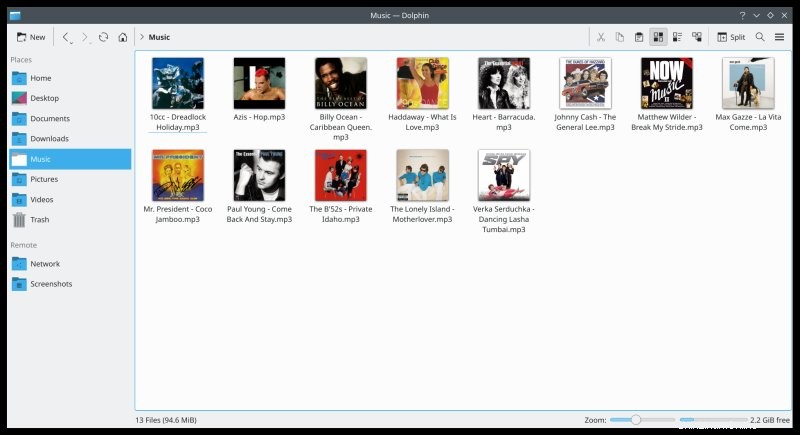
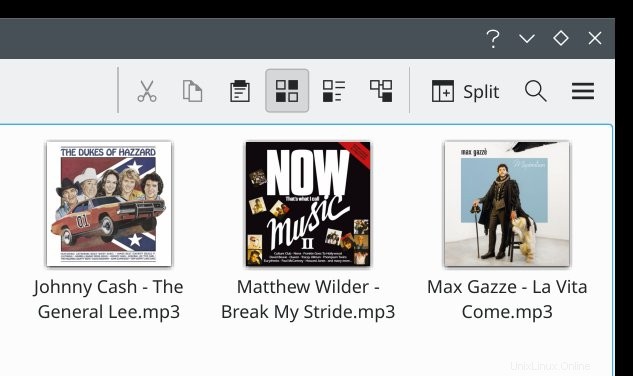
Conclusione
Questa è solo la punta dell'iceberg creativo. Puoi scatenarti con le tue impostazioni e opzioni e modificare davvero Dolphin oltre ogni ragionevole esigenza. La cosa buona è che hai la flessibilità di scegliere di farlo o di ignorarlo completamente. Dolphin mi è sempre piaciuto e, con i notevoli progressi nella connettività e nei plug-in, è davvero una cosa di prim'ordine.
Ad ogni modo, spero che tu possa trovare questo piccolo tutorial divertente e utile. Se hai altre richieste o idee, non essere un estraneo. Soprattutto, se sei un utente di KDE e non hai pensato molto a Dolphin, prova a apportare alcune modifiche all'interfaccia utente, forse puoi anche aumentare un po' la tua produttività. Abbi cura di te, compagni mammiferi marini!